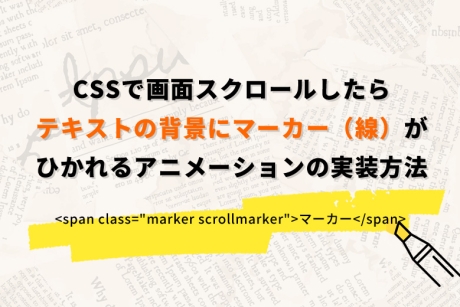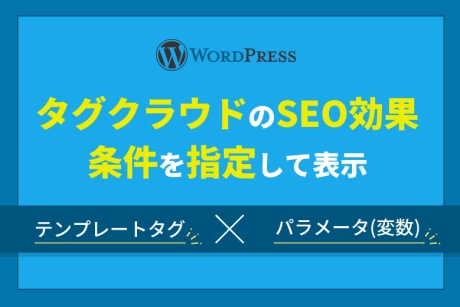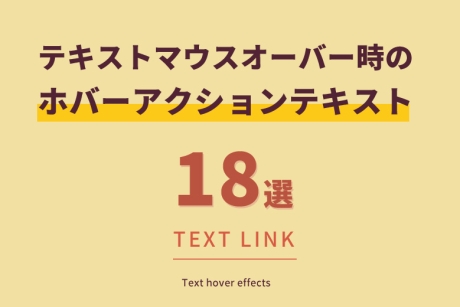2022.1.6|WordPress
WordPress(ワードプレス)で各記事にmetaタグを設定するプラグイン「Meta Manager」の設定方法

WordPress(ワードプレス)を、そのまま利用する場合は、各記事のmetaタグ内に出力されるkeywords(キーワード)やDescription(ディスクリプション)が共通になってしまう場合があります。
htmlコーディングの場合は、各ページにmetaタグを設定しますが、CMSを利用する際は、動的に設定します。動的に設定する事によって、1つの設定で全てのページにインクルード(共通出力)されるので、全てのページに対してmetaタグを設定しなくてもよくなります。
今回は、WordPress(ワードプレス)で各記事にmetaタグを設定するプラグイン「Meta Manager」の設定方法を解説します。
本記事の内容
各記事にmetaタグを設定するプラグイン「Meta Manager」の設定方法
WordPressプラグインは、直接プラグイン公式サイトからダウンロードし、サーバーにアップロードを行って有効化する方法と管理画面プラグインメニューから追加して有効化する方法があります。
ここでは管理画面から導入する方法を解説いたします。
※「Meta Manager」プラグインは無料プラグインです。
1.「Meta Manager」プラグインを追加
管理画面プラグインメニュー画面から「Meta Manager」で検索を行い、「今すぐインストール」ボタンをクリックします。
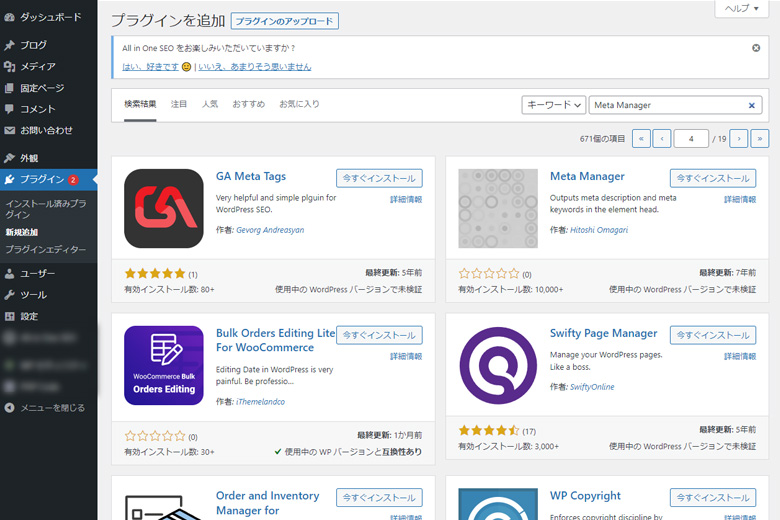
2.「Meta Manager」プラグイン有効化
「Meta Manager」プラグインを追加したら、プラグインの有効化する為に「有効化」ボタンをクリックします。
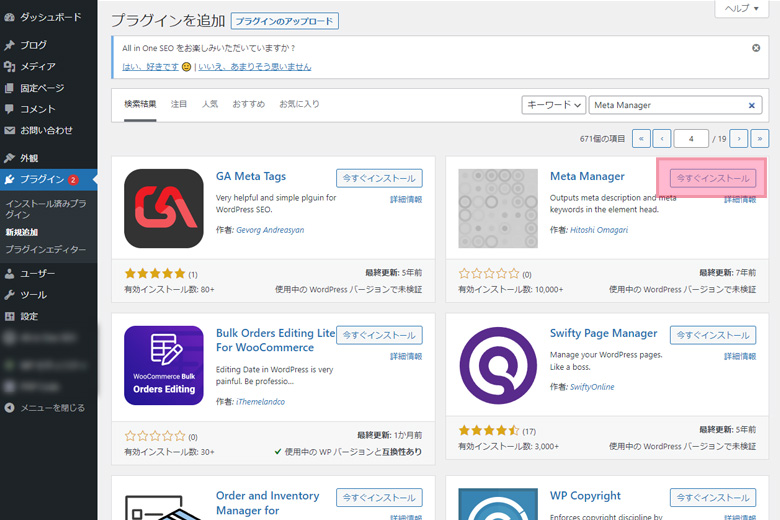
3.「Meta Manager」の設定画面へ移動
プラグインを有効化すると、設定メニューの中に「Meta Manager」の項目が追加されます。
「Meta Manager」をクリックして設定画面へ移動します。
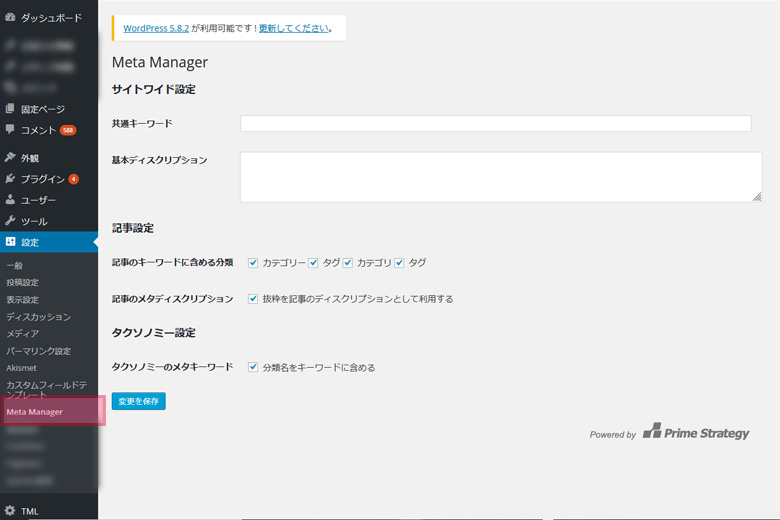
4.「Meta Manager」の設定
「Meta Manager」設定画面が表示されたら各項目の設定を行います。
共通で利用するキーワードの設定を行います。
※ページごとの抜粋に入力がある場合はこちらの設定内容は出力されません。
共通で利用するディスクリプションの設定を行います。
※ページごとの抜粋に入力がある場合はこちらの設定内容は出力されません。
設定にチェックを入れると、各エントリー記事ページに「カテゴリー名」「タグ名」が出力されます。
設定にチェックを入れると、ページごとのディスクリプション抜粋に入力がある場合はページごとのディスクリプションが優先され、設定にチェックを入れていない場合はデフォルトで設定したディスクリプションが出力されます。
設定にチェックを入れると記事のカテゴリページ等のメタキーワードにカテゴリ名も出力されます。
5.記事入力画面の設定
「Meta Manager」の設定が完了したら記事の入力画面に移動します。
記事の入力画面へ移動し、記事枠の下部に「メタキーワード」「メタディスクリプション」が表示されます。
各記事毎に入力を行うとそれぞれのmetaタグが出力されます。
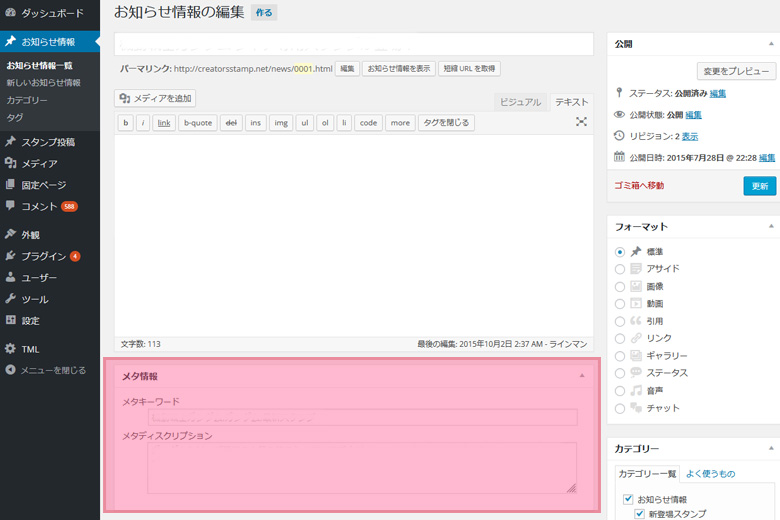
まとめ
Webサイトにとってmetaタグの設定は最も重要です。
各ページが共通のmetタグになってしまうとGoogleから重複タグとして評価を受けてしまいます。
各ページのmetaタグは必ず異なる表記にしましょう。